Mac-värdfilen: Så här ändrar du / etc / hosts i OS X med TextEdit
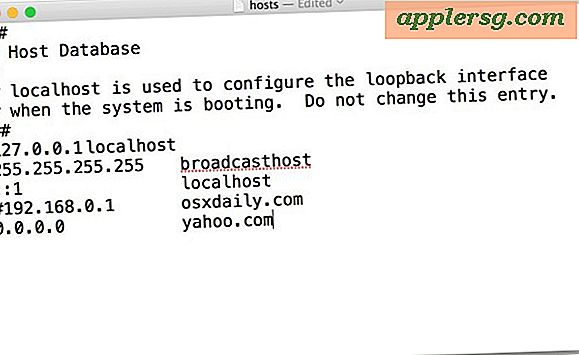
Mac-värdfilen är en systemnivåfil som finns på / etc / hosts som kartar IP-adresser till värdnamn för Mac OS X-nätverk. Många användare redigerar och ändrar värdfilen så att de kan peka en domän till en annan IP-adress, oavsett om det gäller lokal utveckling, blockering av webbplatser eller helt enkelt att komma åt alternativa servrar från olika appar och systemnivåfunktioner. De flesta avancerade användare kommer att redigera värdfilen från OS X-terminalen med hjälp av nano eller vim, men för dem som föredrar att stanna kvar i Mac OS GUI kan du också ändra Macs värdfil genom TextEdit eller till och med en tredje part som BBEdit eller TextWrangler. Detta ger ett mer användarvänligt alternativ jämfört med att gå igenom kommandoraden.
Om du inte har någon särskild anledning att ändra Mac-värdfilen i OS X, borde du inte göra det. En felaktigt formaterad värdfil eller felaktig post kan leda till DNS-problem och problem med olika internettjänster. Detta gäller avancerade användare.
Så här ändrar du Mac Hosts-filen på / etc / hosts med TextEdit OS X
Denna metod för att ändra / etc / hosts med TextEdit fungerar med någon version av OS X. För Mac-användare som kör OS X 10.11 eller senare, måste du först inaktivera SIP-skydd, annars kommer Mac / etc / hosts-filen att vara låst när du försöker komma åt den från TextEdit.
- Avsluta TextEdit om den är öppen för tillfället
- Starta Terminal-programmet i Mac OS X, som finns i / Program / Verktyg /
- Skriv följande kommando exakt för att öppna Macs hosts-filen i TextEdit GUI-programmet
- Hit tillbaka och skriv in admin-lösenordet för OS X när du begärde att autentisera lanseringen via sudo
- Filen / etc / hosts startas i TextEdit som en vanlig textfil där den kan redigeras och ändras när det är nödvändigt, när du är klar använder du Arkiv> Spara eller tryck Kommandot + S som vanligt för att spara ändringarna i värddokumentet *
- Avsluta TextEdit och sluta sedan från Terminal när du är klar
sudo open -a TextEdit /etc/hosts


* Om värdfilen visas som "låst" och inte sparar ändringar trots att den lanserades via sudo, är det troligt att du inte inaktiverade SIP som nämnts i introduktionen. Du kan stänga av SIP i OS X med dessa instruktioner, vilket kräver en omstart av Mac. Detta är nödvändigt för moderna versioner av OS X, men du kan välja att redigera värdfilen med kommandoraden med nano som beskrivs här utan att justera SIP.
Det är bra att du gör en kopia av värdfilen så att om du bryter något kan du enkelt fixa det, men vi har den ursprungliga standardvärdsfilen här om du behöver återställa den. Det är också en bra idé att ställa in vanligt textläge som standard för TextEdit.
Du kommer sannolikt att vilja rensa ut din DNS-cache efter att ha ändrat värdfilen. Så här spolar du DNS i OS X El Capitan och moderna versioner Mac OS och hur du gör detsamma i tidigare versioner.
Användare kan också välja att ändra Mac OS X: s / etc / hosts med TextWrangler, BBEdit eller en annan tredjepartsprogram. Tricket är i stort sett detsamma som Text Edit, som fortfarande kräver användning av sudo, men ändrar det angivna applikationsnamnet enligt följande.
Öppnande / etc / hosts med TextWrangler:
sudo open -a TextWrangler /etc/hosts
Eller starta / etc / hosts i Bbedit:
sudo open -a BBEdit /etc/hosts
Medan de ovan nämnda metoderna fungerar i alla moderna versioner av OS X kan tidigare versioner av Mac OS X också starta TextEdit binära med värdar direkt från kommandoraden med följande syntax:
sudo ./Applications/TextEdit.app/Contents/MacOS/TextEdit /etc/hosts
Den här metoden kommer inte att fungera i de senaste utgåvorna, så du vill därför förlita dig på det öppna kommandot istället.
Vet om ett annat knep att ändra Mac-värdfilen på ett enkelt sätt genom TextEdit eller en annan GUI-app? Låt oss veta i kommentarerna.












